Kontrollera expertlösningar för att få igång Bing Chat
- De Logga in för att fortsätta ditt chattfel på Bing Chat kan vara besvärligt, eftersom det inte finns många resurser för att hjälpa användare.
- Felet uppstår i allmänhet på grund av att personlig information saknas eller korrupta webbläsardata.
- För att fixa saker, rensa lokal- och sessionslagringen, anslut till ett annat nätverk eller uppdatera din profilinformation, bland andra lösningar.
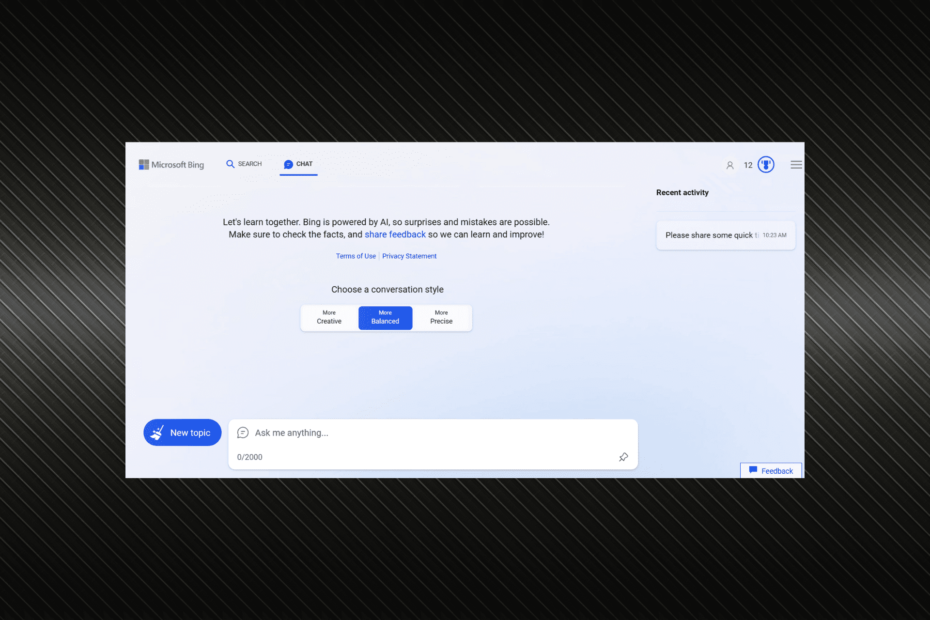
- Enkel migrering: använd Opera-assistenten för att överföra spännande data, såsom bokmärken, lösenord, etc.
- Optimera resursanvändningen: ditt RAM-minne används mer effektivt än i andra webbläsare
- Förbättrad integritet: gratis och obegränsad VPN integrerad
- Inga annonser: inbyggd annonsblockerare snabbar upp laddningen av sidor och skyddar mot datautvinning
- Spelvänligt: Opera GX är den första och bästa webbläsaren för spel
- Ladda ner Opera
AI (Artificiell intelligens) tar snabbt över, och uppkomsten av ChatGPT och Bing Chat är ett bevis på dess framgång. Men båda är fortfarande i sin linda, och användare rapporterar en massa fel då och då. De Logga in för att fortsätta chatten fel verkar på senare tid påverka många användare.
Det fullständiga felmeddelandet lyder, Du har nått konversationsgränsen för idag. Logga in för att fortsätta chatten.
När Bing Chat fungerar inte, du kan göra några saker, men det primära tillvägagångssättet bör vara att identifiera vad som utlöser felet. För när du väl har listat ut den delen blir felsökningen desto enklare!
Varför fungerar inte Bing Chat?
Om Bing Chat inte fungerar kan det vara ett problem hos Microsoft eller användaren. Och eftersom den AI-baserade chatboten fortfarande är ett pågående arbete och kräver viss polering baserat på användarfeedback, förväntas dessa triviala problem.
Här är några anledningar till att användare stöter på problem med Bing Chat:
- Problem med nätverket: När man står inför Logga in för att fortsätta chatten fel finns det en god chans att nätverkskonfigurationen eller långsam internethastighet är skyldig.
- Korrupta webbläsardata: En annan anledning till att användarna får felet är när webbinformationen är korrupt, vilket resulterar i problem med enskilda surfsessioner.
- Kritisk information saknas: Flera användare påpekade också att om din profil inte uppdaterar den kritiska informationen kommer felmeddelandet att visas.
Hur åtgärdar jag logga in för att fortsätta ditt chattfel?
Innan vi fortsätter, här är några snabba knep att prova:
- Se till att du använder Bing Chat på Edge och inte i Privat läge.
- Starta om datorn och försök sedan använda Bing Chat.
- Anslut till ett annat nätverk, säg Ethernet eller en mobil hotspot, och kontrollera om Logga in för att fortsätta chatten på Bing-felet försvinner.
- Se till att det inte finns några påföljder på kontot och att det inte är förbjudet från Bing Chat.
Om ingen fungerar, gå till korrigeringarna som listas härnäst.
1. Lägg till landet och D.O.B
- Öppen Bing Chat, klicka på profilikonen uppe till höger och välj sedan Hantera konto.
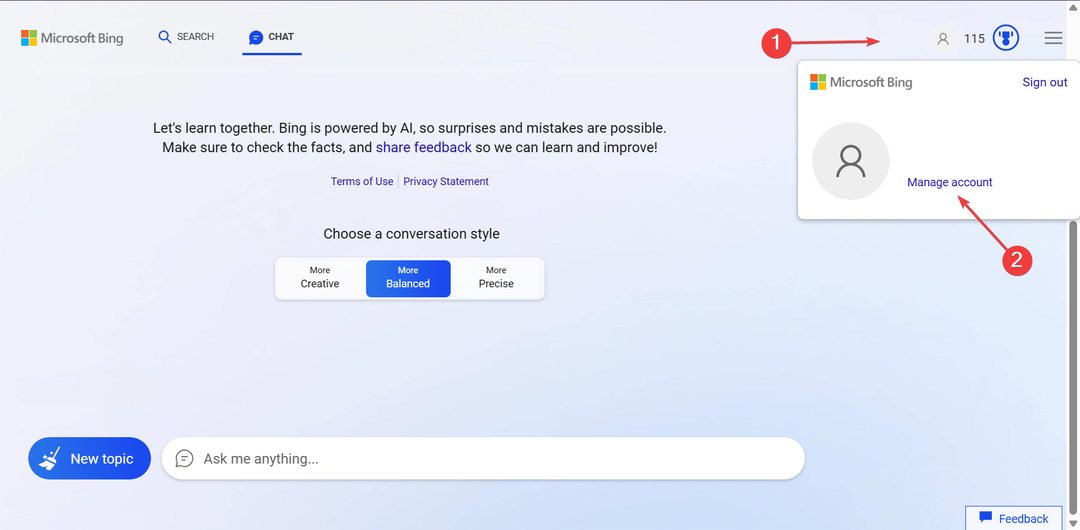
- Gå till Din info fliken från toppen.
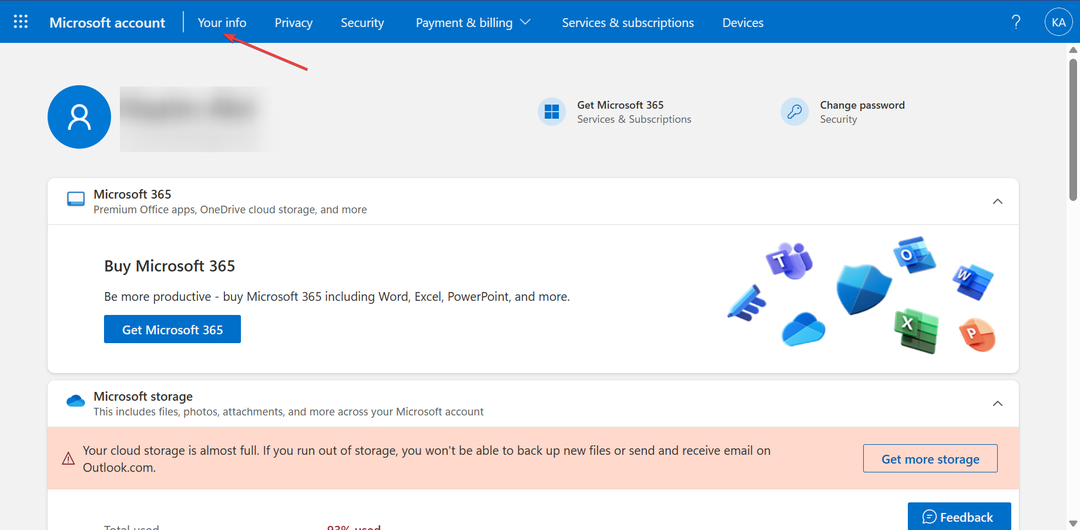
- Ange nu din Födelsedatum och välj a Land eller region.
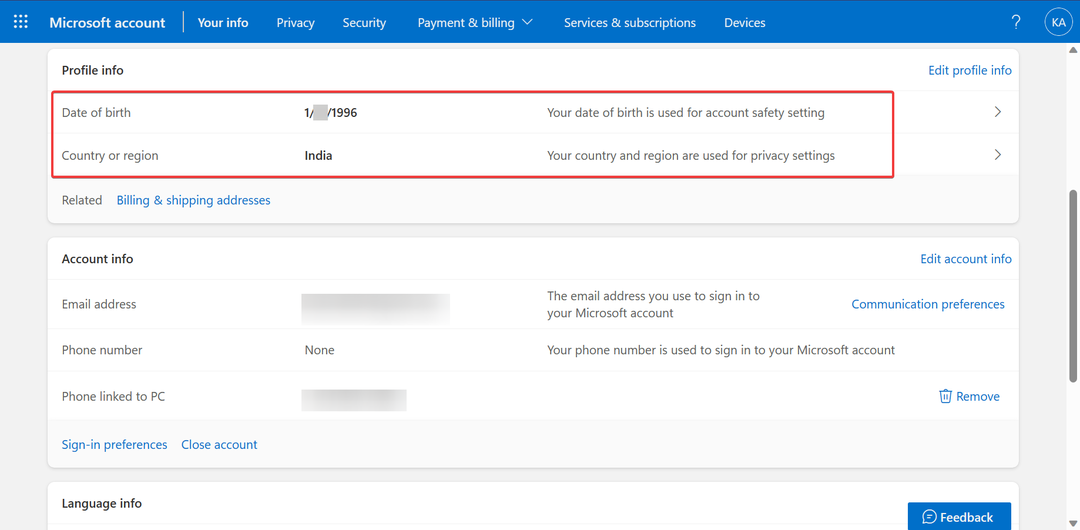
- När du är klar, starta om webbläsaren, öppna Bing Chat igen, och det borde nu fungera.
En användare rapporterade att genom att lägga till födelsedatum och inställningar för rätt land eller region i Microsoft-kontot fick saker och ting igång när de stötte på Logga in för att fortsätta chatten fel. Så se till att göra det!
2. Rensa lokal- och sessionslagringen
- På Bing Chat sida och tryck sedan på Ctrl + Flytta + jag att öppna Utvecklarverktyg.
- Klicka på pilen uppåt och välj Ansökan från menyn.
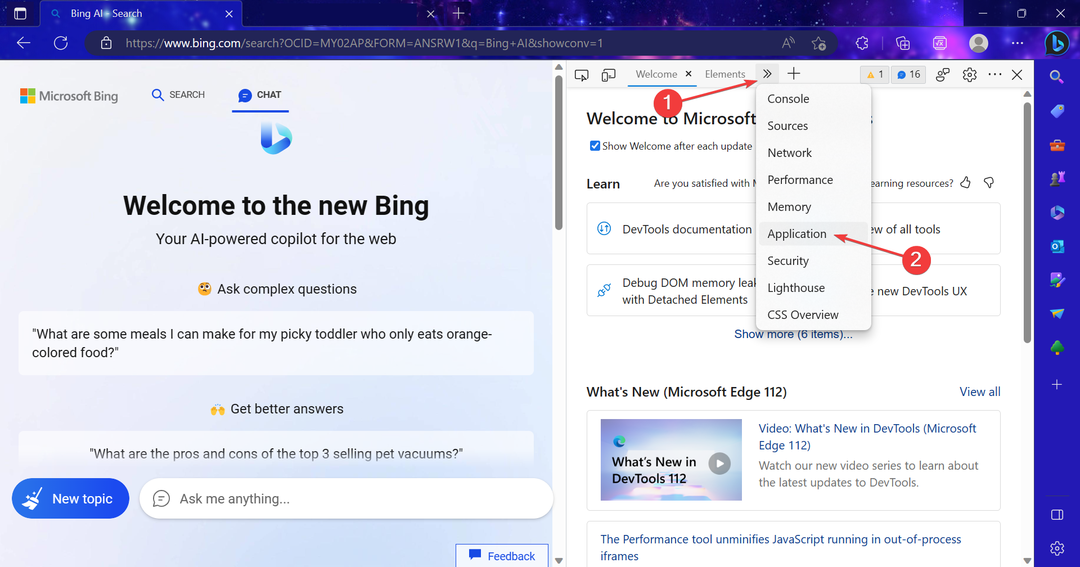
- Bygga ut Lokalt utrymme, högerklicka på de poster som visas här och välj Klar.
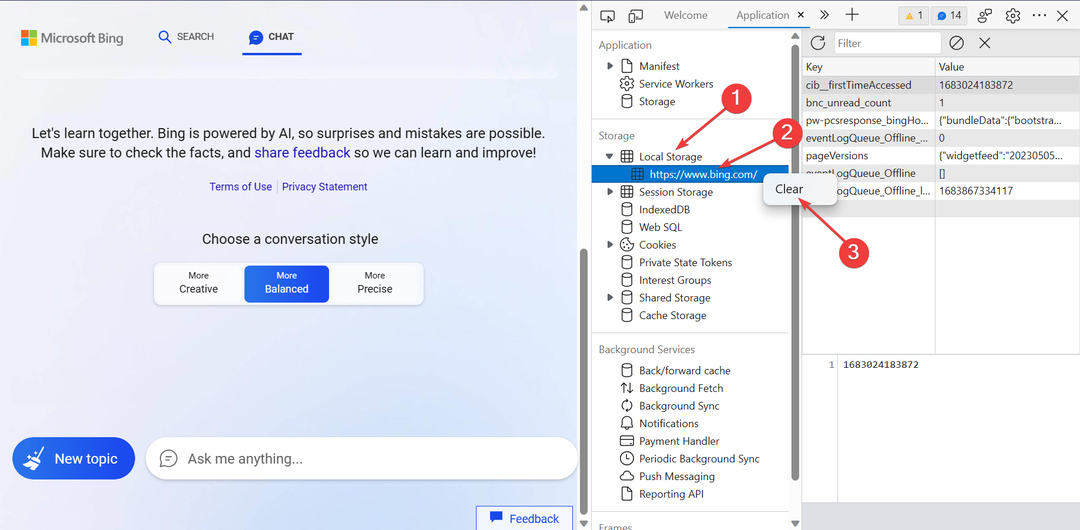
- På samma sätt, expandera Sessionslagringoch rensa posterna under den.
Ofta kommer lokal och sessionslagring i konflikt med webbupplevelsen och utlöser obefogade fel. Att rensa den borde göra susen och bli av med Logga in för att fortsätta chatten meddelande på Bing Chat.
- Fix: System. Data. SQLClient. SQLException (0x80131904)
- 0xc000006A Kontofel: Hur man snabbt åtgärdar det
- AADSTS900561: Endpoint accepterar endast postbegäran [Fix]
- Chatthistorik kommer till Microsofts Bing Chat
- 521 Fel Cloudflare: Hur man felsöker och reparerar
3. Rensa surfhistoriken
- Öppen Kantoch tryck på Ctrl + Flytta + Del att öppna Rensa surfhistoriken verktyg.
- Välj Hela tiden från Tidsintervall rullgardinsmenyn, markera kryssrutorna för Sökhistorik, Cookies och annan webbplatsdata, och Cachade bilder och filer, klicka sedan på Rensa nu.
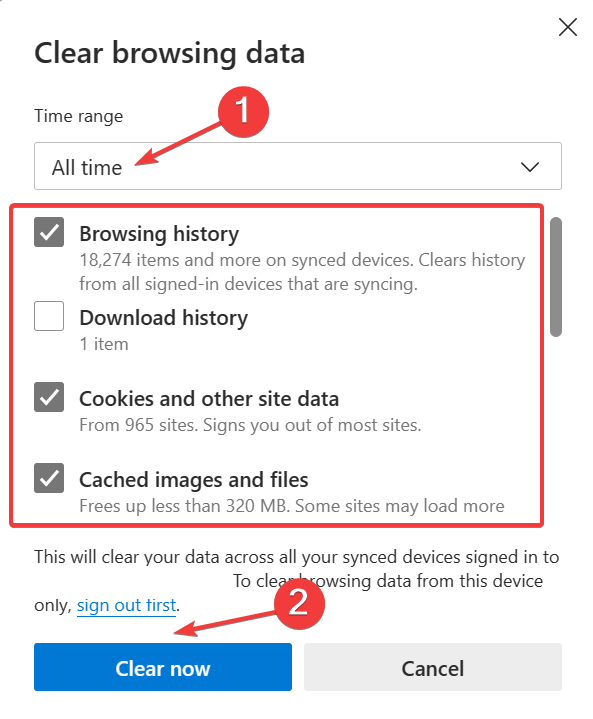
- När du är klar, starta om webbläsaren, logga in och försök sedan komma åt Bing Chat.
4. Uppdatera Edge
- Öppen Microsoft Edge, klistra in följande sökväg i adressfältet och tryck sedan Stiga på:
edge://settings/help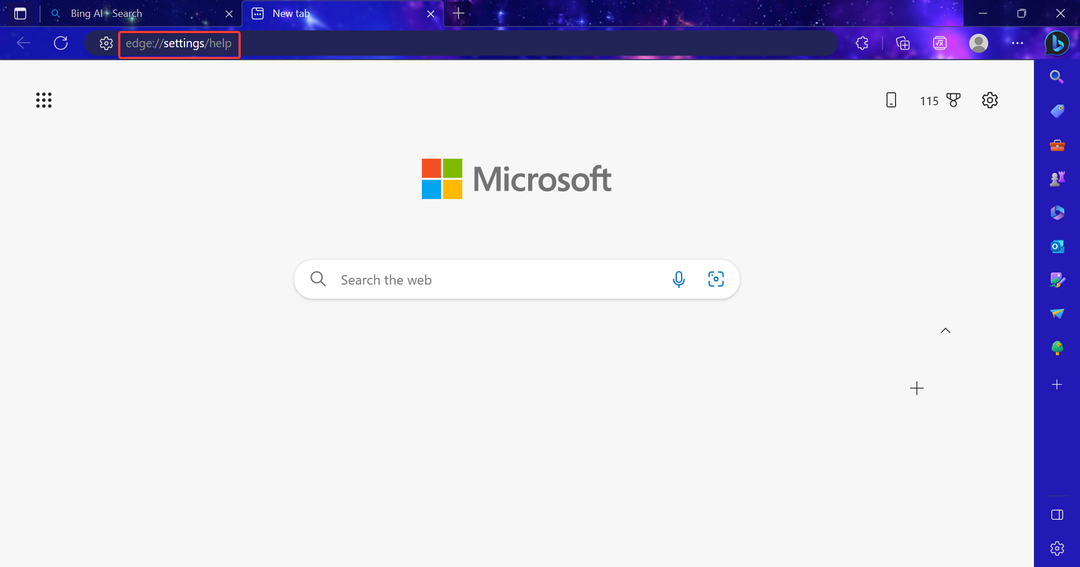
- Om en uppdatering är tillgänglig, vänta tills den laddas ned.
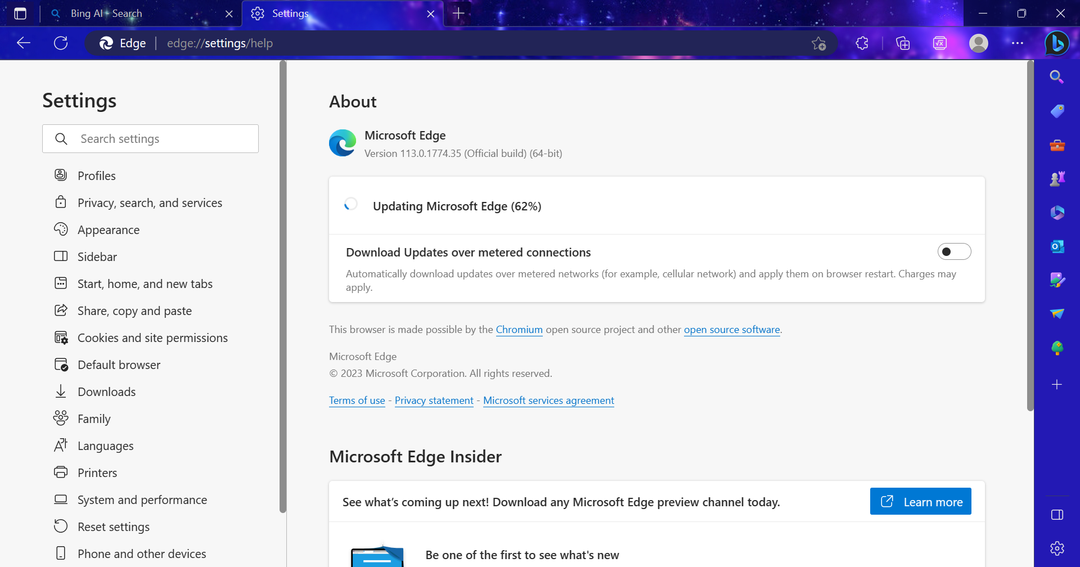
- När du är klar klickar du på Omstart för att ändringarna ska träda i kraft.
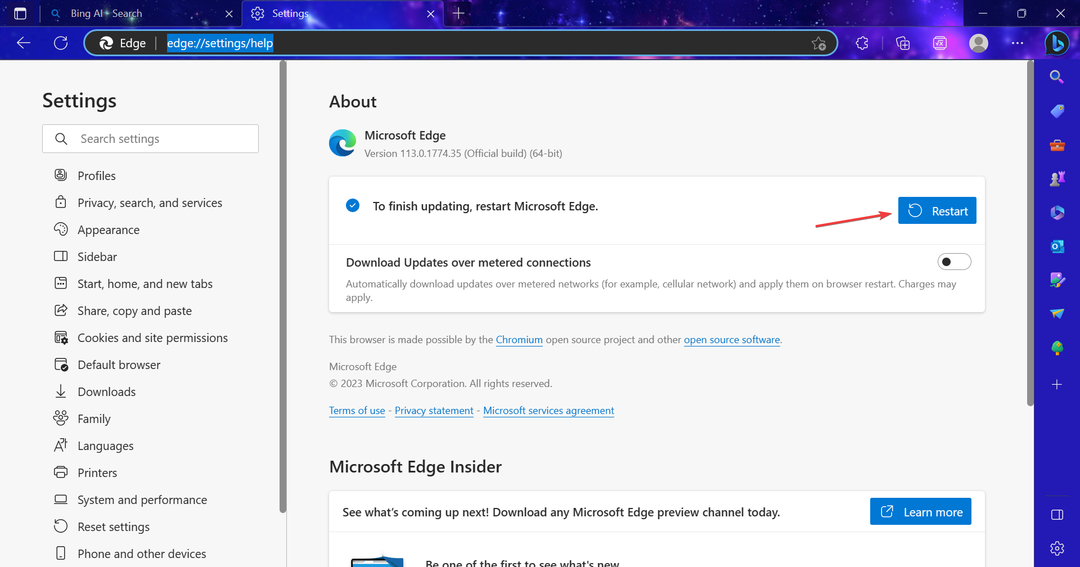
När inget annat fungerar är ditt sista alternativ att uppdatera Edge och använda Bing Chat över det. Detta kommer att förbättra den övergripande upplevelsen och eliminera alla konflikter som utlöser Logga in för att fortsätta chatten fel.
Innan du lämnar, kolla några snabba tips för att förbättra Microsoft Edges prestanda och den nya funktioner i Edge.
För andra frågor eller för att dela fler lösningar med oss, skriv en kommentar nedan.

![Inloggningsmetoden du försöker använda är inte tillåten [Fix]](/f/456de6b3c7d0cccf3aaf2a65b1d3fda8.png?width=300&height=460)
